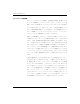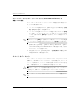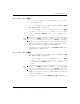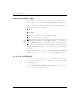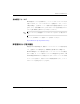Desktop Management Guide
Table Of Contents
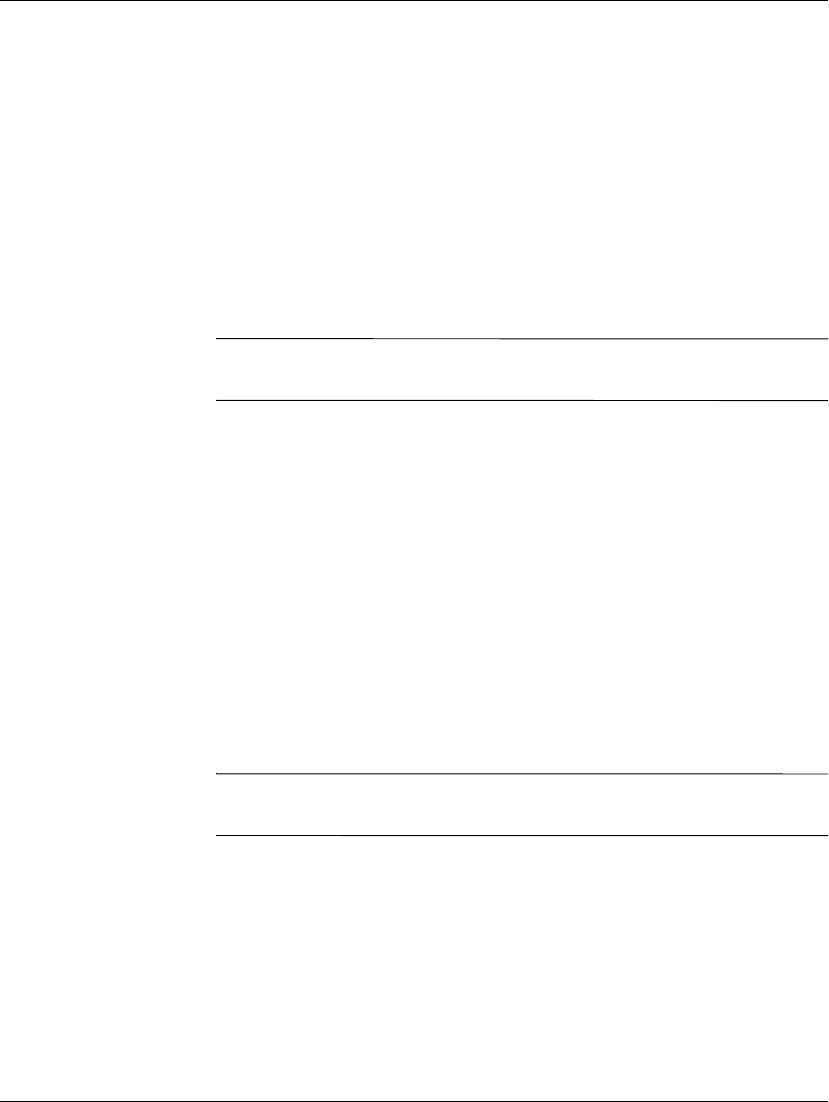
デスク ト ッ プ マネジメ ン トについて www.hp.com/jp 41
デスク ト ッ プ マネジメ ン ト
スマート カバー ロックの設定
スマート カバー ロックを使ってコンピュータ本体のカバーをロックするに
は、以下の手順で操作します。
1. コンピュータの電源を入れるか、[スタート]→[シャットダウン]→[再起
動]→[OK]の順に選択して再起動します。
2. コンピュータが起動してモニタ ランプが緑色に点灯したらすぐに[F10]
キーを押し、コンピュータ セットアップ(F10)ユーティリティを実行
します。必要であれば、[Enter]キーを押すと、タイトル画面をスキップ
できます。
✎
適切なタイミングで[F10]キーを押せなかった場合は、コンピュータを再起動
して、モニタ ランプが緑色に点灯したときにもう一度[F10]キーを押します。
3. [セキュリティ ](Security)→ [スマート カバー ](Smart Cover)→ [カバー
ロック](Cover Lock)→[ロック](Lock)の順に選択します。
4. 設定を終了するには、[ファイル](File)→[変更を保存して終了](Save
Changes and Exit)の順に選択します。
スマート カバー ロックの解除
1. コンピュータの電源を入れるか、[スタート]→[シャットダウン]→[再起
動]→[OK]の順に選択して再起動します。
2. コンピュータが起動してモニタ ランプが緑色に点灯したらすぐに[F10]
キーを押し、コンピュータ セットアップ(F10)ユーティリティを実行
します。必要であれば、[Enter]キーを押すと、タイトル画面をスキップ
できます。
✎
適切なタイミングで[F10]キーを押せなかった場合は、コンピュータを再起動
して、モニタ ランプが緑色に点灯したときにもう一度[F10]キーを押します。
3. [セキュリティ ] →[ スマート カバー ]→[カバー ロック ]→[アンロック]
(Unlock)の順に選択します。
4. 設定を終了するには、[ファイル]→[変更を保存して終了]の順に選択しま
す。